Informació general d’ús de la navegació
-
La navegació durant la conducció pot provocar accidents de trànsit, ja que pot interferir amb l’atenció del conductor. Per tant, no feu servir el dispositiu mentre conduïu.
-
No mireu la pantalla contínuament mentre conduïu. Podeu provocar un accident de trànsit.
-
Conduïu d’acord amb les normes de trànsit. Conduir només amb guia de ruta pot infringir les normes de trànsit i provocar accidents.
-
Per motius de seguretat, algunes funcions estan limitades durant la conducció.
-
La informació com ara la relacionada amb carreteres, noms de llocs, instal·lacions, etc. pot diferir de la informació real, ja que aquesta canvia en temps real.
-
La ruta que apareix com a guia de destinació és una ruta de referència fins a la destinació. No vol dir necessàriament que sigui la ruta més curta, una ruta sense congestió o una ruta que pugueu recórrer ràpidament.
-
La ubicació del vehicle es pot mostrar en una ubicació diferent de la ubicació real. La visualització de la ubicació del vehicle pot variar en funció de l’estat del vehicle, com ara l’estat de recepció de dades d’ubicació dels satèl·lits, així com la ubicació i les condicions de conducció. A més, si les dades del mapa difereixen de la forma real de la carretera, com ara una carretera oberta recentment, és possible que la ubicació del vehicle es mostri incorrectament. Tanmateix, encara que la ubicació del vehicle al mapa estigui desactivada, si continueu conduint, la ubicació actual del vehicle es corregeix automàticament mitjançant la ubicació i les dades del mapa. No obstant això, en alguns casos pot tardar uns quants minuts.
-
Aquest sistema mostra la ubicació actual del vehicle mitjançant la informació d’ubicació de satèl·lits, diversos sensors del vehicle i dades del mapa. Tanmateix, si el vehicle es troba a l’interior o en un lloc amb molts edificis alts, o si és difícil rebre dades d’ubicació precises (per exemple, per la influència del clima), la visualització de la ubicació actual del vehicle pot diferir de la ubicació real.
-
Per poder saber què passa al voltant del vehicle i prevenir accidents de trànsit, ajusteu el volum adequadament quan conduïu.
-
La guia de veu pot diferir de la situació real, així que conduïu d’acord amb les normes de trànsit reals.
Les carreteres, els noms de llocs, la informació de les instal·lacions i les tarifes poden diferir de les condicions reals segons el moment en què s’actualitzen les dades del mapa.
Les tarifes de peatge anunciades poden diferir de les reals en funció dels diferents descomptes, recàrrecs i polítiques d’ajust de tarifes de l’operador del peatge.
-
Les dades dels mapes es recullen contínuament per garantir que la informació sigui al més precisa possible. Tanmateix, les carreteres, els noms de llocs, la informació de les instal·lacions, les tarifes, etc. canvien de manera constant i poden diferir de la informació real. Tingueu-ho en compte.
-
En general, les carreteres que inclouen trams de menys de 3 m d’amplada no s’actualitzen a les dades del mapa. Si es detecta que la carretera inclou un tram de menys de 3 m d’amplada a causa d’obres de construcció a la carretera o de noves mesures, es pot suprimir quan s’actualitzin les dades del mapa.
En els casos següents, és possible que la informació de la ubicació actual del vehicle no estigui disponible.
-
Quan les ones de ràdio dels satèl·lits estan bloquejades, com ara en edificis o túnels.
-
Quan les ones de ràdio estan bloquejades, com ara quan es col·loca un objecte a la part superior de l’antena GPS.
-
Quan els satèl·lits no transmeten ones de ràdio.
Com utilitzar la pantalla de navegació
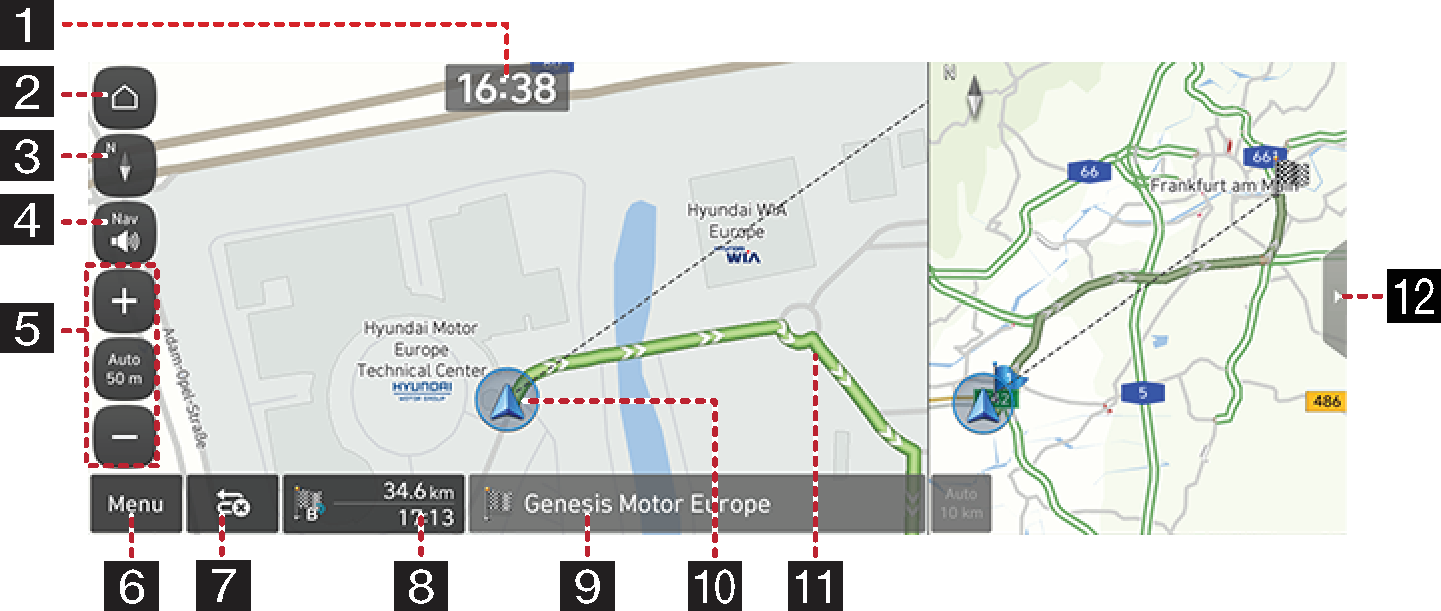
-
Pantalla del rellotge
Mostra l’hora actual
-
Botó Inici
Va a la pantalla d’inici.
-
Botó de visualització del mapa
Canvia la perspectiva de visualització del mapa. Premeu [
 ], [
], [ ] o [
] o [ ].
].-
 (Nord a la part superior en 2D): El mapa sempre apunta al nord, independentment de la direcció en què es mogui el vehicle.
(Nord a la part superior en 2D): El mapa sempre apunta al nord, independentment de la direcció en què es mogui el vehicle. -
 (Part superior en 2D): El mapa sempre mostra la direcció del vehicle com si avancés cap a la part superior de la pantalla.
(Part superior en 2D): El mapa sempre mostra la direcció del vehicle com si avancés cap a la part superior de la pantalla. -
 (Part superior en 3D): El mapa sempre mostra el contorn bàsic i els detalls de les carreteres i l’àrea general dels voltants.
(Part superior en 3D): El mapa sempre mostra el contorn bàsic i els detalls de les carreteres i l’àrea general dels voltants.
-
-
Botó del volum de navegació
Ajusta el volum de navegació. Per obtenir més detalls, consulteu la secció “Volum de navegació”.
-
Botó d’escala del mapa
Mostra l’escala del mapa actual.
-
Premeu [
 ]/[
]/[ ] per canviar la visualització del mapa a escala fixa o escala automàtica.
] per canviar la visualització del mapa a escala fixa o escala automàtica. -
Premeu [
 ] o [
] o [ ] per configurar l’escala del mapa.
] per configurar l’escala del mapa.
-
-
Botó Menu
Es mostra el menú ràpid. Per obtenir més detalls, consulteu la secció “Menú ràpid”.
-
Botó de guia de ruta
-
[
 ]: Passa a la pantalla de cerca per buscar la destinació.
]: Passa a la pantalla de cerca per buscar la destinació. -
[
 ]: Cancel·la guia de ruta. Mantingueu-lo premut per aturar la ruta.
]: Cancel·la guia de ruta. Mantingueu-lo premut per aturar la ruta. -
Resume guidance: Reprèn la guia de ruta quan s’atura la guia establerta.
-
-
Indicació de distància restant, temps d'arribada o temps restant
Mostra la distància restant i l'hora prevista d'arribada o el temps restant fins a l'arribada. Premeu-lo per alternar entre l'hora d'arribada i el temps restant.
-
Visualització de la ubicació actual i la destinació
Mostra la ubicació actual i la destinació.
-
Marca d’ubicació del vehicle
Mostra la ubicació i la direcció actuals del vehicle.
-
Línia de la guia de ruta
Mostra la guia de ruta fins a la destinació un cop s’ha definit la ruta.
-
Dividir la pantalla
Premeu per obrir o tancar la divisió.
-
Pessigueu per configurar el nivell de zoom a la pantalla del mapa.
-
Gireu el controlador cap a l’esquerra o la dreta per configurar el nivell de zoom a la pantalla del mapa (si s’inclou).
Podeu canviar el mode d’escala del mapa al mode fix o automàtic.
Premeu [![]() ]/[
]/[![]() ] a la pantalla del mapa.
] a la pantalla del mapa.
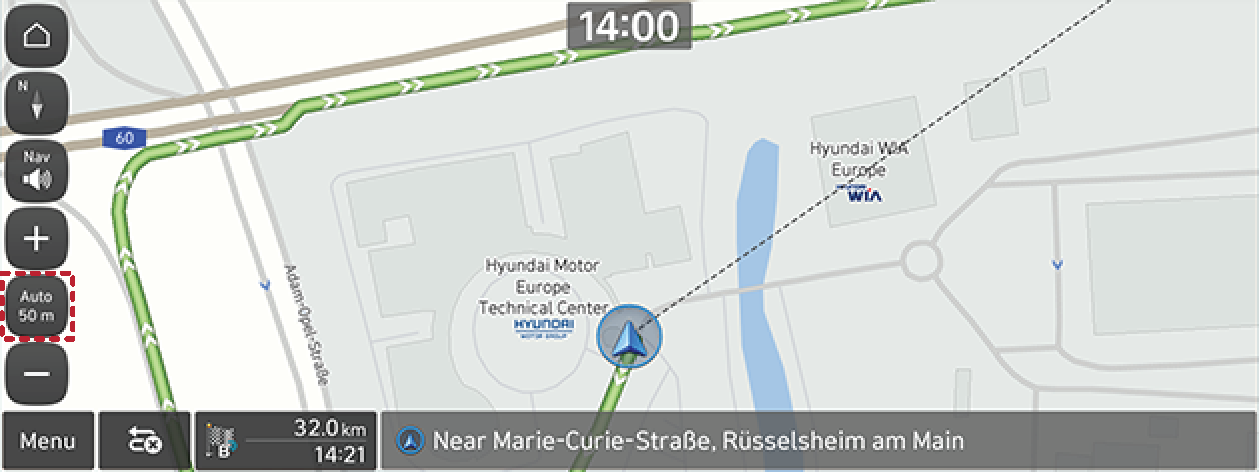
|
Nom |
Descripció |
|
Fixació de l’escala [ |
Fixa l’escala que es mostra. Podeu ajustar l’escala del mapa manualment. |
|
Escala automàtica [ |
L’escala del mapa es configura automàticament segons la velocitat, el tipus de carretera i la distància d’orientació. |
Premeu [![]() ] o [
] o [![]() ] per ajustar el volum.
] per ajustar el volum.
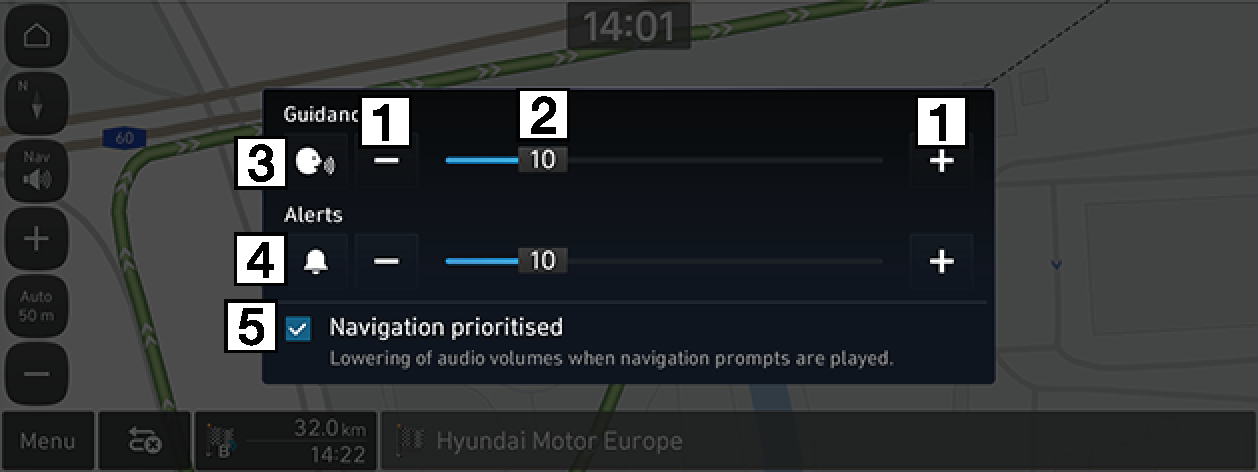
-
[
 ]/[
]/[ ]
]Ajusteu el volum de navegació.
-
[
 ] Barra de volum
] Barra de volumArrossegueu la barra de control del volum per ajustar el volum.
-
[
 ]/[
]/[ ] Guia de veu activada/desactivada
] Guia de veu activada/desactivadaActiveu o desactiveu la guia de veu.
-
[
 ]/[
]/[ ] Efectes de so activats/desactivats
] Efectes de so activats/desactivatsActiva o desactiva els efectes de so.
-
Navigation prioritised
Quan aquesta opció està marcada, s’abaixen tots els altres volums d’àudio durant la reproducció dels missatges de navegació.
Mantingueu premut el punt del mapa, moveu-lo a la direcció desitjada i deixeu-lo anar quan el punt desitjat estigui enfocat. El punt seleccionat se centrarà a la pantalla i es mostrarà la marca de desplaçament. La informació sobre el punt marcat i la distància en línia recta des de la ubicació actual es mostrarà al centre de la pantalla.
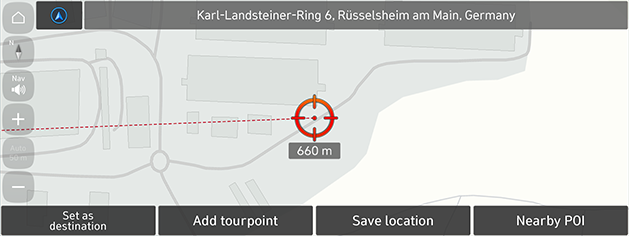
Si premeu una àrea del mapa a la pantalla del mapa, el mapa es desplaçarà contínuament en la direcció corresponent fins que s’alliberi.
Després de cercar un PDI, en podeu utilitzar la informació del número de telèfon per trucar a les instal·lacions d’aquest PDI.
-
Cerqueu la categoria del PDI. Podeu fer una cerca mitjançant les paraules clau, fent servir els PDI pròxims o la llista de destinacions anteriors, etc.
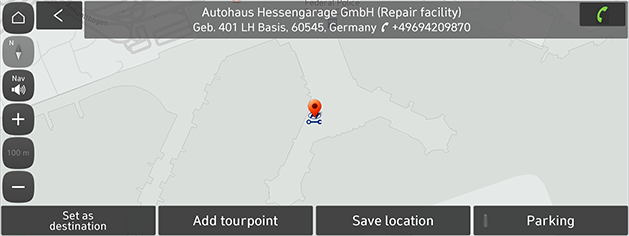
-
Premeu [
 ] a la pantalla del mapa.
] a la pantalla del mapa. -
El telèfon Bluetooth es fa servir per fer trucades.
-
No és possible fer una trucada si no hi ha informació telefònica d’un PDI o si no hi ha cap telèfon mòbil connectat mitjançant Bluetooth.
-
Per obtenir més informació sobre l’autenticació de telèfons mòbils mitjançant Bluetooth o més detalls sobre com fer una cerca, consulteu la secció “Com aparellar i connectar la unitat i un telèfon Bluetooth”.
Quan s’inicia la navegació sense cap destinació, les ubicacions que heu visitat prèviament i les ubicacions favorites es mostren automàticament a la pantalla emergent. A la pantalla emergent, premeu una destinació i una ruta per iniciar la guia La pantalla emergent només està disponible quan la destinació no està configurada.
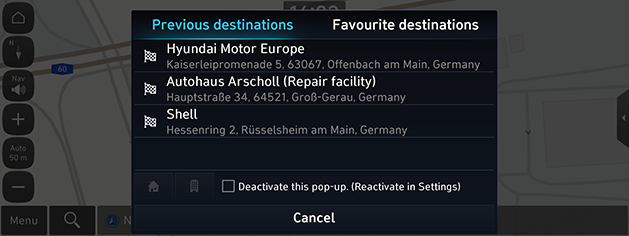
-
Previous destinations: Mostra les destinacions anteriors.
-
Favourite destinations: Mostra les destinacions visitades amb més freqüència.
-
Deactivate this pop-up. (Reactivate in Settings): Seleccioneu la casella per desactivar aquesta pantalla emergent.
-
Cancel: Tanca la pantalla emergent.
Premeu SETUP > Navigation > Automated features > Previous destinations settings > Display previous destinations when entering the map screen per configurar les destinacions anteriors.
Menú ràpid
Podeu veure el menú ràpid per anar al menú de navegació ràpidament. Alguns elements de les imatges poden ser diferents dels de la pantalla real, segons el model, l’opció i el país.
-
Premeu Menu a la pantalla del mapa.
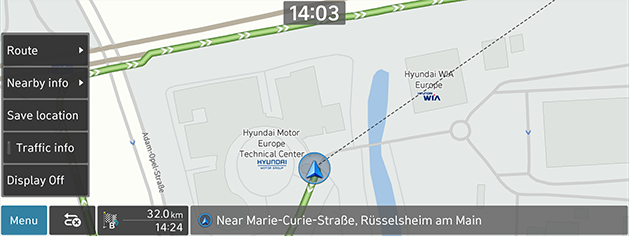
-
Premeu l’opció desitjada.
-
Menu: Mostra o amaga el menú ràpid.
-
Route: Torna a calcular la ruta o configura les opcions de ruta.
-
Nearby info: Permet configurar els elements de PDI que es mostraran al mapa o trobar una instal·lació cercant PDI prop de la ubicació actual.
-
Save location: Afegeix la ubicació actual a Address book.
-
Traffic info: Permet configurar si voleu mostrar el flux del trànsit.
-
Display Off: Apaga la pantalla. Toqueu la pantalla per activar-la de nou.
-
EV range(si s’inclou): Permet configurar si voleu mostrar la distància conduïble.
-
La distància que es pot recórrer podria ser diferent de la real.